1、配置虚拟机设置如下图

2、点击设置后,如下图2中的设置

3、点击浏览按钮后,看下图3操作。以上步骤完成后,我们点击图2中的确定按钮。(这里由于图片截图关系没有确定按钮,你在你的vmware上能看到)
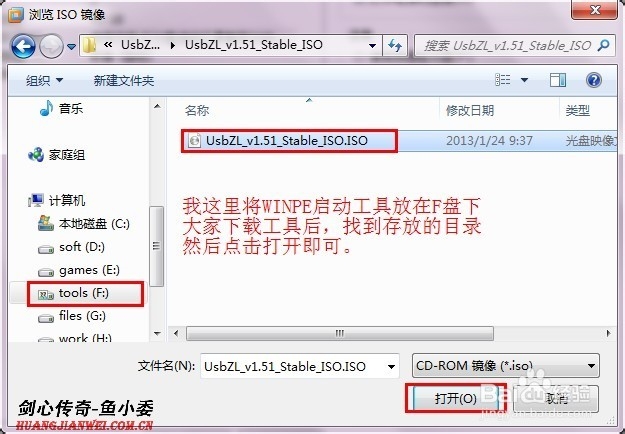
4、然后运行虚拟机中的windows xp专业版,如下图4, 点击打开此虚拟机电源
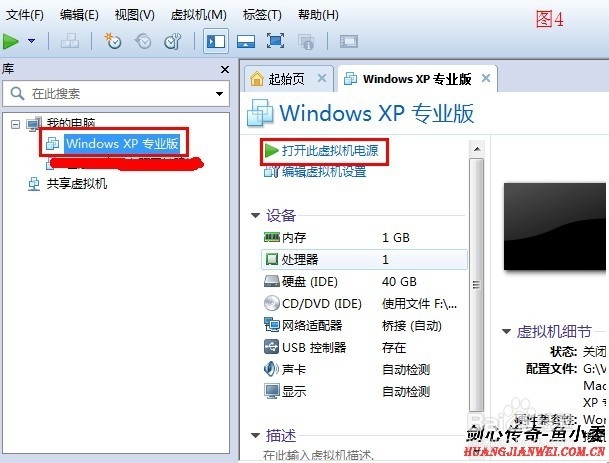
5、等待片刻后,我们就能看到如图5中的画面,这里推荐选择[01]启动Windows 2003PE(旧机型)。

6、选择好之后,按回车Enter键进入,此时VMware9.0正在进入WINPE系统,如下图6

7、等待WINPE启动成功后,就正式进入WINPE系统,如下图7。这样就成功使用VMware9.0运行了WINPE系统。
